ವರ್ಡ್ ಡಾಕ್ಯುಮೆಂಟ್ನೊಂದಿಗೆ ಕೆಲಸ ಮಾಡುವಾಗ, ಎಲ್ಲಿಯೂ ಕಾಣಿಸದ ಖಾಲಿ ಹಾಳೆಗಳಿಂದ ಅನೇಕ ಜನರು ಗೊಂದಲಕ್ಕೊಳಗಾಗುತ್ತಾರೆ. ವರ್ಡ್ನೊಂದಿಗೆ ಪರಿಚಿತವಾಗಿರುವ ಯಾರಾದರೂ ಈ ಸಮಸ್ಯೆಯನ್ನು ಬಹಳ ಬೇಗನೆ ಪರಿಹರಿಸುತ್ತಾರೆ. ಆದರೆ ಅನನುಭವಿ ಬಳಕೆದಾರರು ಕಂಪ್ಯೂಟರ್ನ ಮುಂದೆ ಇದ್ದರೆ, ವರ್ಡ್ನಲ್ಲಿ ಖಾಲಿ ಪುಟವನ್ನು ಹೇಗೆ ಅಳಿಸುವುದು ಎಂಬ ಪ್ರಶ್ನೆಯನ್ನು ಅವರು ಹೊಂದಿದ್ದಾರೆ.
ಅಳಿಸು ಕೀಲಿಯೊಂದಿಗೆ ಪುಟವನ್ನು ಅಳಿಸಲಾಗುತ್ತಿದೆ
ವರ್ಡ್ ಎಡಿಟರ್ನೊಂದಿಗೆ ತಮ್ಮ ಪರಿಚಯವನ್ನು ಪ್ರಾರಂಭಿಸುತ್ತಿರುವ ಶಾಲಾ ಮಕ್ಕಳು ಮತ್ತು ಪಿಂಚಣಿದಾರರು ತಪ್ಪಾದ ಗುಂಡಿಯನ್ನು ಒತ್ತಲು ಹೆದರುತ್ತಾರೆ. ಅವರು ಖಾಲಿ ಪುಟಗಳನ್ನು ಮಾತ್ರವಲ್ಲದೆ ಅಗತ್ಯವಾದ ಪ್ಯಾರಾಗಳನ್ನು ಸಹ ಅಳಿಸಬಹುದು ಎಂದು ಅವರು ಹೆದರುತ್ತಾರೆ. ಬಳಕೆದಾರರು ಅವುಗಳನ್ನು ರಚಿಸಲು ಸಾಕಷ್ಟು ಶ್ರಮ ಮತ್ತು ಸಮಯವನ್ನು ಕಳೆದರು. ಮತ್ತು ಈಗ ಅವರು ಒಂದು ತಪ್ಪು ಬಟನ್ ಒತ್ತುವುದರಿಂದ ಎಲ್ಲಾ ಮಾಹಿತಿಯನ್ನು ಕಳೆದುಕೊಳ್ಳುವ ಅಪಾಯವಿದೆ.
ನೀವು ಇನ್ನೂ ವರ್ಡ್ ಟೆಕ್ಸ್ಟ್ ಎಡಿಟರ್ ಅನ್ನು ಪರಿಪೂರ್ಣತೆಗೆ ಮಾಸ್ಟರಿಂಗ್ ಮಾಡದಿದ್ದರೆ, ನಂತರ ಸರಳ ಸೂಚನೆಗಳನ್ನು ಬಳಸಿ. ಡಾಕ್ಯುಮೆಂಟ್ನ ಕೊನೆಯಲ್ಲಿ, ಪ್ರಾರಂಭದಲ್ಲಿ ಮತ್ತು ಮಧ್ಯದಲ್ಲಿ ಖಾಲಿ ಪುಟಗಳನ್ನು ಹೇಗೆ ಎದುರಿಸಬೇಕೆಂದು ಅವಳು ನಿಮಗೆ ತಿಳಿಸುತ್ತಾಳೆ:
- ಪಠ್ಯ ಸಂಪಾದಕದಲ್ಲಿ ಖಾಲಿ ಪುಟವನ್ನು ಅಳಿಸಲು, ನೀವು ಟೂಲ್ಬಾರ್ ಅನ್ನು ಬಳಸಬೇಕು. ಕೆಲವೊಮ್ಮೆ ಇದನ್ನು ಕಡಿಮೆಗೊಳಿಸಲಾಗುತ್ತದೆ ಮತ್ತು ಬಳಕೆದಾರರಿಗೆ ಗೋಚರಿಸುವುದಿಲ್ಲ. ಉಪಕರಣಗಳನ್ನು ತೆರೆಯಲು, ಮೇಲಿನ ಬಲ ಮೂಲೆಯಲ್ಲಿರುವ ಐಕಾನ್ ಮೇಲೆ ಕ್ಲಿಕ್ ಮಾಡಿ. ಅದರ ನಂತರ, "ಎಲ್ಲಾ ಅಕ್ಷರಗಳನ್ನು ಪ್ರದರ್ಶಿಸಿ" ಎಂಬ ಮೆನು ಐಟಂ ಅನ್ನು ಹುಡುಕಿ. ಅದರ ಮೇಲೆ ಕ್ಲಿಕ್ ಮಾಡಿ
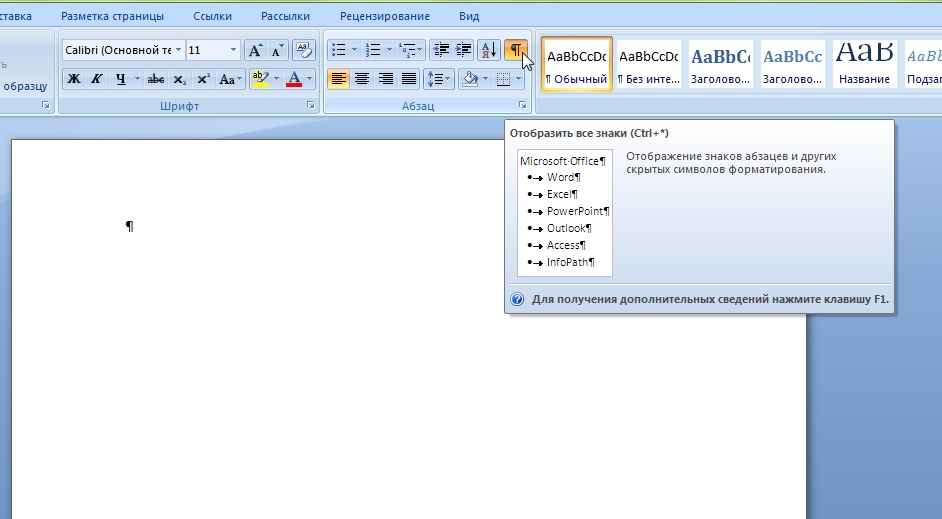
ಅದರ ನಂತರ, ಎಲ್ಲಾ ಅಕ್ಷರಗಳನ್ನು ಡಾಕ್ಯುಮೆಂಟ್ನಲ್ಲಿ ಪ್ರದರ್ಶಿಸಲಾಗುತ್ತದೆ. ತಾಂತ್ರಿಕ ಚಿಹ್ನೆಗಳ ಐಕಾನ್ಗಳನ್ನು ನಾವು ನೋಡುತ್ತೇವೆ. ಅದಕ್ಕೂ ಮುನ್ನ ಅವರು ನಮ್ಮ ಕಣ್ಣಿಗೆ ಕಾಣದಂತೆ ಮರೆಯಾಗಿದ್ದರು. ಹಾಳೆಯಲ್ಲಿ ಡಾಕ್ಯುಮೆಂಟ್ ಅನ್ನು ಮುದ್ರಿಸುವಾಗ, ಅವು ಕಾಣಿಸುವುದಿಲ್ಲ
- ನಾವು "ಎಲ್ಲಾ ಅಕ್ಷರಗಳನ್ನು ತೋರಿಸು" ಐಕಾನ್ ಅನ್ನು ಬಳಸಿದ ನಂತರ, ನಾವು "ಪೇಜ್ ಬ್ರೇಕ್" ಐಟಂ ಅನ್ನು ಕಂಡುಹಿಡಿಯಬೇಕು. ಈ ಶಾಸನವು ನೀವು ಕೆಲಸ ಮಾಡುತ್ತಿರುವ ಪಠ್ಯದ ಕೊನೆಯಲ್ಲಿ ಇದೆ. ಅಲ್ಲದೆ, ನೀವು ಮೆನು ಐಟಂ "ವೀಕ್ಷಿಸು" ಮೇಲೆ ಕ್ಲಿಕ್ ಮಾಡಿದರೆ ಮತ್ತು "ರಚನೆ" ಸಾಲಿನಲ್ಲಿ ಕ್ಲಿಕ್ ಮಾಡಿದರೆ ಈ ಮೋಡ್ ಅನ್ನು ಸಕ್ರಿಯಗೊಳಿಸಬಹುದು.
- ನೀವು ಟೈಪ್ ಮಾಡಿದ ಕೊನೆಯ ಪದದ ನಂತರ ಕರ್ಸರ್ ಅನ್ನು ಇರಿಸಿ ಮತ್ತು ಖಾಲಿ ಹಾಳೆಯು ಕಣ್ಮರೆಯಾಗುವವರೆಗೆ ಅಳಿಸು ಬಟನ್ ಒತ್ತಿರಿ. ಈ ಸಂದರ್ಭದಲ್ಲಿ, ತಾಂತ್ರಿಕ ಅಕ್ಷರಗಳನ್ನು ಹೇಗೆ ಅಳಿಸಲಾಗುತ್ತದೆ ಎಂಬುದನ್ನು ನೀವು ನೋಡುತ್ತೀರಿ ಮತ್ತು ಅಕ್ಷರಗಳನ್ನು ತೆಗೆದುಹಾಕುವ ಪ್ರಕ್ರಿಯೆಯನ್ನು ನೀವು ನಿಯಂತ್ರಿಸುತ್ತೀರಿ.
ನಿಮಗೆ ತೊಂದರೆ ನೀಡಿದ ಹೆಚ್ಚುವರಿ ಪುಟವನ್ನು ಅಳಿಸಲಾಗುತ್ತದೆ.

ಗುಪ್ತ ಚಿಹ್ನೆಗಳು ಯಾವುವು
ಬಳಕೆದಾರನು ಪಠ್ಯದ ರಚನೆಯನ್ನು ನೋಡಿದಾಗ, ಚಿಹ್ನೆಗಳನ್ನು ನ್ಯಾವಿಗೇಟ್ ಮಾಡಲು ಅವನಿಗೆ ಸುಲಭವಾಗುತ್ತದೆ. ಇದಕ್ಕಾಗಿಯೇ ಡಾಕ್ಯುಮೆಂಟ್ ಔಟ್ಲೈನ್ ಮೋಡ್ ಆಗಿದೆ.
ಹಿಡನ್ ಅಕ್ಷರಗಳು ಪುಟದಲ್ಲಿ ಉಳಿಯುವ ಓದಲಾಗದ ಅಕ್ಷರಗಳಾಗಿವೆ. ನೀವು ಪಠ್ಯವನ್ನು ಅಳಿಸಿರಬಹುದು, ಆದರೆ ಗುಪ್ತ ಅಕ್ಷರಗಳನ್ನು ತೊಡೆದುಹಾಕಲು ಸಾಧ್ಯವಾಗಲಿಲ್ಲ. ಇವುಗಳು ಈ ಕೆಳಗಿನ ಅಕ್ಷರಗಳನ್ನು ಒಳಗೊಂಡಿವೆ:
- ಪುಟ ವಿರಾಮ
- ಬಾಹ್ಯಾಕಾಶ ಚಿಹ್ನೆ
- ಹೊಸ ಗೆರೆ
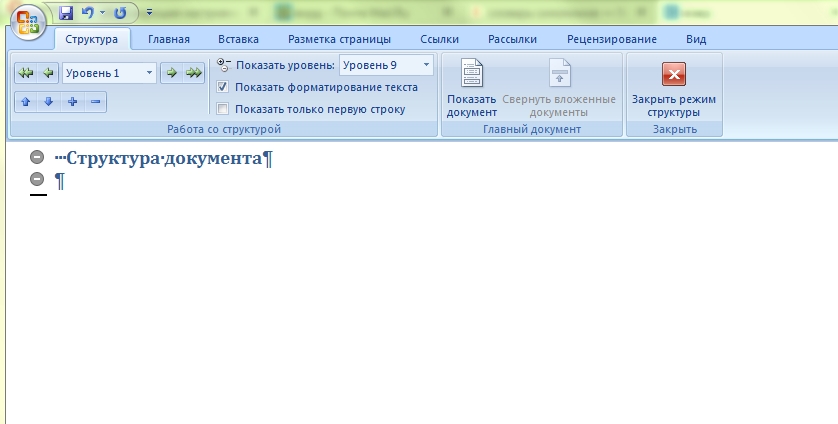
ಈ ಪ್ರತಿಯೊಂದು ಅಕ್ಷರಗಳು ವರ್ಡ್ ಟೆಕ್ಸ್ಟ್ ಎಡಿಟರ್ನಲ್ಲಿ ತನ್ನದೇ ಆದ ಹೆಸರನ್ನು ಹೊಂದಿದೆ. ಪುಟ ವಿರಾಮವನ್ನು ಸೂಕ್ತವಾದ ಶಾಸನ ಮತ್ತು ದೀರ್ಘವೃತ್ತದಿಂದ ಸೂಚಿಸಲಾಗುತ್ತದೆ.
ಹೊಸ ರೇಖೆಯು P ಅಕ್ಷರದಂತೆಯೇ ಇರುವ ಅಕ್ಷರಗಳು. A ಸ್ಪೇಸ್ ಅನ್ನು ಚುಕ್ಕೆಯಿಂದ ಸೂಚಿಸಲಾಗುತ್ತದೆ.
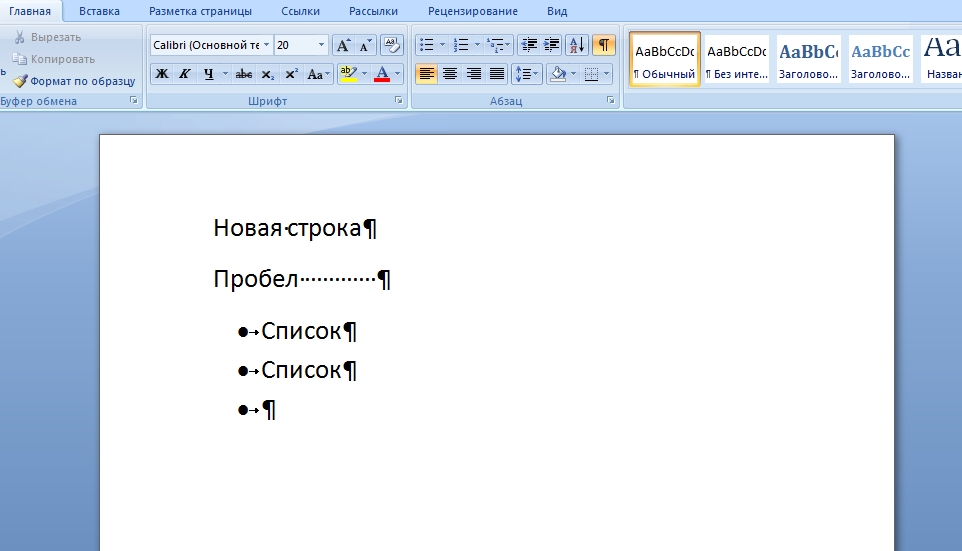
ಬ್ಯಾಕ್ಸ್ಪೇಸ್ ಕೀಲಿಯೊಂದಿಗೆ ಪುಟವನ್ನು ಅಳಿಸಲಾಗುತ್ತಿದೆ
ಆಗಾಗ್ಗೆ, ಬಳಕೆದಾರರು ಅದನ್ನು ತಿಳಿಯದೆ, ಅದೃಶ್ಯ ಸಾಲುಗಳು ಮತ್ತು ಕಾಲಮ್ಗಳನ್ನು ರಚಿಸುತ್ತಾರೆ. ವರ್ಡ್ ಎಡಿಟರ್ ಅನ್ನು ಯಾವುದೇ ಕೀಸ್ಟ್ರೋಕ್ ಪ್ರದರ್ಶಿಸುವ ರೀತಿಯಲ್ಲಿ ಕಾನ್ಫಿಗರ್ ಮಾಡಲಾಗಿದೆ ಮತ್ತು ಡಾಕ್ಯುಮೆಂಟ್ಗಳ ದೇಹದಲ್ಲಿ ಸಂಗ್ರಹಿಸಲಾಗುತ್ತದೆ. ಅದಕ್ಕಾಗಿಯೇ ಖಾಲಿ ಪುಟಗಳಿವೆ.
ಬ್ಯಾಕ್ಸ್ಪೇಸ್ ಬಟನ್ ಅನ್ನು ಬಳಸಿಕೊಂಡು ಖಾಲಿ ಹಾಳೆಯನ್ನು ಅಳಿಸಲು, ನೀವು ಮೊದಲು ಕರ್ಸರ್ ಅನ್ನು ಡಾಕ್ಯುಮೆಂಟ್ನ ಕೊನೆಯ ಭಾಗಕ್ಕೆ ಸರಿಸಬೇಕು. ನಿಮ್ಮ ಪಠ್ಯವು ಕೊನೆಗೊಳ್ಳುವ ಸ್ಥಳದಲ್ಲಿ ಅಲ್ಲ, ಆದರೆ ಕೊನೆಯ ಹಂತದಲ್ಲಿ ಅದನ್ನು ಹಾಕಬೇಕು ಖಾಲಿ ಪುಟಇದು ನಮಗೆ ಅಡ್ಡಿಯಾಗುತ್ತದೆ.
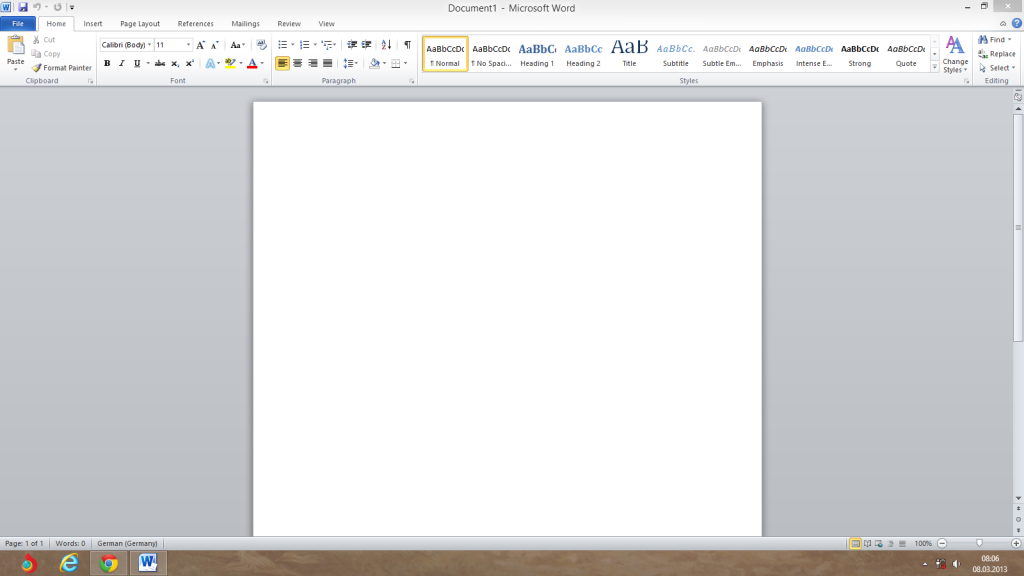
ನಂತರ ನೀವು ಬ್ಯಾಕ್ಸ್ಪೇಸ್ ಕೀಲಿಯನ್ನು ಹಲವಾರು ಬಾರಿ ಒತ್ತಬೇಕಾಗುತ್ತದೆ. ಈ ಸಂದರ್ಭದಲ್ಲಿ, ಅದೃಶ್ಯ ಅಕ್ಷರಗಳನ್ನು ತೆಗೆದುಹಾಕಲು ಕರ್ಸರ್ ಬಲದಿಂದ ಎಡಕ್ಕೆ ಚಲಿಸುತ್ತದೆ. ಬಿಳಿ ಪುಟವು ಕಣ್ಮರೆಯಾಗುವವರೆಗೆ ಬ್ಯಾಕ್ಸ್ಪೇಸ್ ಬಟನ್ ಒತ್ತಿರಿ.
ವರ್ಡ್ನಲ್ಲಿ ಖಾಲಿ ಪುಟವನ್ನು ಅಳಿಸಲು, ತಾಂತ್ರಿಕ ಅಕ್ಷರಗಳನ್ನು ನೋಡುವುದು ಅನಿವಾರ್ಯವಲ್ಲ ಎಂದು ಗಮನಿಸಬೇಕು. ನೀವು ಖಾಲಿ ಹಾಳೆಯನ್ನು ಕುರುಡಾಗಿ ಅಳಿಸಬಹುದು. ಅಳಿಸಿ ಮತ್ತು ಬ್ಯಾಕ್ಸ್ಪೇಸ್ ಬಟನ್ಗಳು ಮತ್ತೆ ನಿಮಗೆ ಸಹಾಯ ಮಾಡುತ್ತವೆ.

ಖಾಲಿ ಪುಟಗಳನ್ನು ಏಕೆ ಅಳಿಸಬೇಕು
ಕೆಲವು ಬಳಕೆದಾರರು ಖಾಲಿ ಪುಟಗಳನ್ನು ನಿರ್ಲಕ್ಷಿಸುತ್ತಾರೆ ಮತ್ತು ಅವುಗಳನ್ನು ಡಾಕ್ಯುಮೆಂಟ್ನಲ್ಲಿ ಬಿಡುತ್ತಾರೆ. ಟೈಪ್ ಮಾಡಿದ ಪಠ್ಯದ ನಂತರ ಬರುವ ಬಿಳಿ ಹಾಳೆಗಳು ಯಾರಿಗೂ ತೊಂದರೆ ನೀಡುವುದಿಲ್ಲ ಎಂದು ಅವರು ನಂಬುತ್ತಾರೆ.
ನೀವು ಕೊನೆಯಲ್ಲಿ ಅಥವಾ ಮಧ್ಯದಲ್ಲಿ ಖಾಲಿ ಹಾಳೆಗಳೊಂದಿಗೆ ಡಾಕ್ಯುಮೆಂಟ್ ಅನ್ನು ಮುದ್ರಿಸಲು ಬಯಸಿದರೆ, ನಂತರ ನೀವು ಪ್ರಿಂಟರ್ನಲ್ಲಿ ಲೋಡ್ ಅನ್ನು ಹೆಚ್ಚಿಸುತ್ತೀರಿ. ಅವನು ಈ ಅಂತರವನ್ನು ದೀರ್ಘಕಾಲದವರೆಗೆ ವಿಶ್ಲೇಷಿಸುತ್ತಾನೆ ಮತ್ತು ನಿಮ್ಮ ಸಮಯ ಮತ್ತು ಅವನ ಸಂಪನ್ಮೂಲಗಳನ್ನು ವ್ಯರ್ಥ ಮಾಡುತ್ತಾನೆ. ಮುದ್ರಣ ದಾಖಲೆಗಳನ್ನು ಸಿದ್ಧಪಡಿಸುವಾಗ, ಅದನ್ನು ಸುರಕ್ಷಿತವಾಗಿ ಪ್ಲೇ ಮಾಡುವುದು ಮತ್ತು ಅನಗತ್ಯ ಬಿಳಿ ಹಾಳೆಗಳನ್ನು ತೆಗೆದುಹಾಕುವುದು ಉತ್ತಮ.

ಖಾಲಿ ಪುಟಗಳನ್ನು ತೆಗೆದುಹಾಕುವುದು ಕಚೇರಿ ಪತ್ರವ್ಯವಹಾರದಲ್ಲಿ ಉತ್ತಮ ರೂಪದ ನಿಯಮವಾಗಿದೆ ಎಂದು ಸಹ ಗಮನಿಸಬೇಕು. ನೀವು ಸಹೋದ್ಯೋಗಿಗೆ ಡಾಕ್ಯುಮೆಂಟ್ ಕಳುಹಿಸಲು ಹೊರಟಿದ್ದರೆ ಮತ್ತು ಖಾಲಿ ಪುಟಗಳನ್ನು ತೆಗೆದುಹಾಕದಿದ್ದರೆ, ಅದರಲ್ಲಿ ಯಾವುದೇ ತಪ್ಪಿಲ್ಲ. ಆದರೆ, ಕೊನೆಯ ಪ್ಯಾರಾಗ್ರಾಫ್ ನಂತರ ಫೈಲ್ನಲ್ಲಿ ನಿರ್ದಿಷ್ಟ ಸಂಖ್ಯೆಯ ಪುಟಗಳಿವೆ ಎಂದು ನೋಡಿದಾಗ, ಬಳಕೆದಾರರು ಮೌಸ್ ಚಕ್ರವನ್ನು ಸ್ಕ್ರಾಲ್ ಮಾಡುವ ಮೂಲಕ ಅವುಗಳ ಮೂಲಕ ಸ್ಕ್ರಾಲ್ ಮಾಡಲು ಪ್ರಾರಂಭಿಸುತ್ತಾರೆ.
ಈ ಎಲ್ಲಾ ಹಾಳೆಗಳು ಖಾಲಿಯಾಗಿವೆ ಎಂದು ತಿಳಿದು ಅವನು ಕೋಪಗೊಳ್ಳಬಹುದು. ಕೆಲಸದ ದಿನವು ಸಾಮಾನ್ಯವಾಗಿ ಗಡಿಬಿಡಿಯಿಂದ ತುಂಬಿರುತ್ತದೆ. ಮತ್ತು ಅನೇಕ ಕಚೇರಿ ಕೆಲಸಗಾರರು ಖಾಲಿ ಹಾಳೆಗಳ ಮೂಲಕ ಸ್ಕ್ರಾಲ್ ಮಾಡಲು ಸಮಯವನ್ನು ಹೊಂದಿಲ್ಲ.

Word ನಲ್ಲಿ ಬಹು ಖಾಲಿ ಪುಟಗಳನ್ನು ತ್ವರಿತವಾಗಿ ಅಳಿಸುವುದು ಹೇಗೆ
ಅದೃಶ್ಯ ಅಕ್ಷರಗಳನ್ನು ತೆಗೆದುಹಾಕಲು, ಕರ್ಸರ್ ಅನ್ನು ಡಾಕ್ಯುಮೆಂಟ್ ಪಠ್ಯದ ಎಡ ಅಂಚುಗೆ ಸರಿಸಿ ಮತ್ತು ಎಲ್ಲಾ ಅಕ್ಷರಗಳನ್ನು ಆಯ್ಕೆಮಾಡಿ. ನೀವು ಒಂದಕ್ಕಿಂತ ಹೆಚ್ಚು ಖಾಲಿ ಪುಟಗಳನ್ನು ಹೊಂದಿದ್ದರೆ, ಆದರೆ ಹಲವಾರು, ನೀವು ಎಲ್ಲಾ ಖಾಲಿ ಹಾಳೆಗಳನ್ನು ಒಂದೇ ಚಲನೆಯಲ್ಲಿ ಆಯ್ಕೆ ಮಾಡಬೇಕಾಗುತ್ತದೆ:
- ನೀವು ಅಳಿಸಲು ಬಯಸುವ ಹಾಳೆಯ ಪ್ರಾರಂಭದಲ್ಲಿ ಕರ್ಸರ್ ಅನ್ನು ಇರಿಸಿ
- Shift ಕೀಲಿಯನ್ನು ಒತ್ತಿ, ಅದನ್ನು ಹಿಡಿದುಕೊಳ್ಳಿ
- ಇನ್ನೊಂದು ಖಾಲಿ ಪುಟದ ಕೊನೆಯಲ್ಲಿ ಕ್ಲಿಕ್ ಮಾಡಿ
- ಎಲ್ಲಾ ಅದೃಶ್ಯ ಅಕ್ಷರಗಳನ್ನು ಆಯ್ಕೆ ಮಾಡಲಾಗಿದೆ ಎಂದು ಖಚಿತಪಡಿಸಿಕೊಳ್ಳಿ
- ನಿಮ್ಮ ಕೀಬೋರ್ಡ್ನಲ್ಲಿ ಬ್ಯಾಕ್ಸ್ಪೇಸ್ ಅಥವಾ ಡಿಲೀಟ್ ಬಟನ್ ಒತ್ತಿರಿ
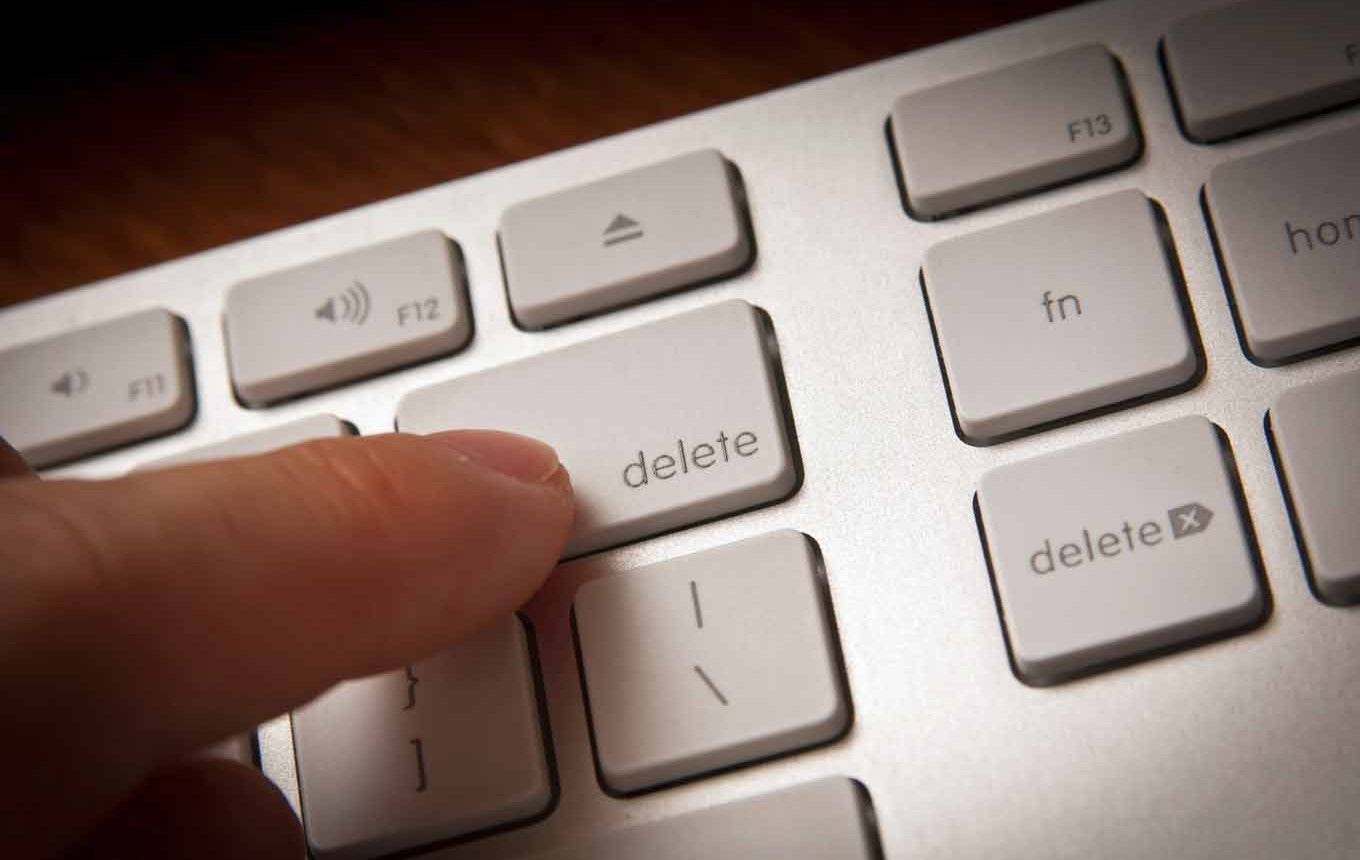
ಡಾಕ್ಯುಮೆಂಟ್ನ ಮಧ್ಯದಲ್ಲಿ ಖಾಲಿ ಪುಟಗಳು
ಕೆಲವೊಮ್ಮೆ ವರ್ಡ್ ಫೈಲ್ನ ಮಧ್ಯದಲ್ಲಿ ನಾವು ಎಲ್ಲಿಂದಲಾದರೂ ಗೋಚರಿಸುವ ಹಿಮಪದರ ಬಿಳಿ ಪುಟಗಳನ್ನು ನೋಡುತ್ತೇವೆ. ಸಾಮಾನ್ಯವಾಗಿ ಅವರ ನೋಟಕ್ಕೆ ಕಾರಣವೆಂದರೆ ಪುಟ ವಿರಾಮ. ಅದರೊಂದಿಗೆ, ಪಠ್ಯದ ಹೊಸ ಭಾಗದ ಆರಂಭವನ್ನು ಹಿಂದಿನ ಅಧ್ಯಾಯದಿಂದ ಪ್ರತ್ಯೇಕಿಸಲಾಗಿದೆ.
ಅಲ್ಲದೆ, Ctrl ಮತ್ತು Enter ಬಟನ್ಗಳನ್ನು ಒತ್ತುವುದರಿಂದ ಡಾಕ್ಯುಮೆಂಟ್ನಲ್ಲಿ ಖಾಲಿ ಪುಟಗಳು ಕಾಣಿಸಿಕೊಳ್ಳಬಹುದು. ಕೆಲವೊಮ್ಮೆ ಬಳಕೆದಾರರು ಇದನ್ನು ಆಕಸ್ಮಿಕವಾಗಿ ಮಾಡುತ್ತಾರೆ, ಡಾಕ್ಯುಮೆಂಟ್ನ ದೇಹಕ್ಕೆ ಖಾಲಿ ಪುಟಗಳನ್ನು ಸೇರಿಸಲು ಅಂತಹ ಸಂಯೋಜನೆಯನ್ನು ರಚಿಸಲಾಗಿದೆ ಎಂದು ತಿಳಿಯದೆ.

ಡಾಕ್ಯುಮೆಂಟ್ನ ಮಧ್ಯದಲ್ಲಿ ಖಾಲಿ ಪುಟವು ಕಾಣಿಸಿಕೊಂಡಿದೆ ಎಂದು ನೀವು ಗಮನಿಸಿದರೆ, ನೀವು ಕರ್ಸರ್ ಅನ್ನು ಪ್ಯಾರಾಗ್ರಾಫ್ನ ಕೊನೆಯಲ್ಲಿ ಇರಿಸಬೇಕು, ನಂತರ ಖಾಲಿ ಜಾಗವನ್ನು ಇಡಬೇಕು. ಅದರ ನಂತರ, ನೀವು ಅಳಿಸು ಬಟನ್ ಅನ್ನು ಕ್ಲಿಕ್ ಮಾಡಬೇಕಾಗುತ್ತದೆ. ಪಠ್ಯವು ಮೇಲಕ್ಕೆ ಏರುವುದನ್ನು ನೀವು ಗಮನಿಸಬಹುದು. ಸಮಸ್ಯೆಗಳನ್ನು ಸೃಷ್ಟಿಸಿದ ಹಿಮಪದರ ಬಿಳಿ ಎಲೆಯು ಕಣ್ಮರೆಯಾಗುತ್ತದೆ.
ಖಾಲಿ ಪುಟಗಳ ಪ್ರತಿ ಅಳಿಸುವಿಕೆಯ ಮೊದಲು, ಬಳಕೆದಾರರು ತಮ್ಮ ಡಾಕ್ಯುಮೆಂಟ್ ಅನ್ನು ಉಳಿಸಬೇಕಾಗಿದೆ ಎಂದು ಗಮನಿಸಬೇಕು. ಇಲ್ಲದಿದ್ದರೆ, ನೀವು ಖಾಲಿ ಪುಟಗಳನ್ನು ಮಾತ್ರ ಕಳೆದುಕೊಳ್ಳುವ ಅಪಾಯವಿದೆ, ಆದರೆ ಕೆಲವು ಮುದ್ರಿತ ಡೇಟಾವನ್ನು ಸಹ ಕಳೆದುಕೊಳ್ಳುತ್ತೀರಿ. ನೀವು ತಪ್ಪು ಮಾಡಿದರೆ ಮತ್ತು ಕರ್ಸರ್ ಅನ್ನು ತಪ್ಪಾದ ಸ್ಥಳದಲ್ಲಿ ಇರಿಸಿದರೆ, ನಿಮಗೆ ಅಗತ್ಯವಿರುವ ಮಾಹಿತಿಯನ್ನು ನೀವು ಅಳಿಸಬಹುದು.
ವೀಡಿಯೊ ಸೂಚನೆ
ಕಂಪ್ಯೂಟರ್ ದಾಖಲೆಗಳೊಂದಿಗೆ ಕೆಲಸ ಮಾಡುವುದು ಅತ್ಯಂತ ಜವಾಬ್ದಾರಿಯುತ ಮತ್ತು ಗಂಭೀರ ವಿಷಯವಾಗಿದೆ. ಮತ್ತು ಕಂಪ್ಯೂಟರ್ ಡಾಕ್ಯುಮೆಂಟ್ಗಳೊಂದಿಗೆ ವ್ಯವಹರಿಸುವ ವ್ಯಕ್ತಿಯು ವರ್ಡ್ ವರ್ಡ್ ಪ್ರೊಸೆಸರ್ನಲ್ಲಿ ಇರುವ ವಿವಿಧ ಸೂಕ್ಷ್ಮತೆಗಳು ಮತ್ತು ಸೂಕ್ಷ್ಮ ವ್ಯತ್ಯಾಸಗಳನ್ನು ತಿಳಿದಿರಬೇಕು ಎಂದು ಆಶ್ಚರ್ಯವೇನಿಲ್ಲ.
ಇದರ ಜೊತೆಗೆ, ಈ ಅಂಶಕ್ಕೆ ಗಮನ ನೀಡಬೇಕು ಸಾಫ್ಟ್ವೇರ್ನಿರಂತರವಾಗಿ ವಿಕಸನಗೊಳ್ಳುತ್ತಿದೆ ಮತ್ತು ಉದಾಹರಣೆಗೆ, ವರ್ಡ್ 2007 ಅನ್ನು ಅರ್ಥಮಾಡಿಕೊಂಡ ನಂತರ, ಬಳಕೆದಾರರು ತಕ್ಷಣವೇ ವರ್ಡ್ 2010 ಅನ್ನು ನ್ಯಾವಿಗೇಟ್ ಮಾಡಲು ಸಾಧ್ಯವಿಲ್ಲ. ಆದಾಗ್ಯೂ, ಪ್ರೋಗ್ರಾಂನ ಎಲ್ಲಾ ಆವೃತ್ತಿಗಳಲ್ಲಿ ಒಂದೇ ರೀತಿಯ ಕ್ರಮಗಳಿವೆ ಮತ್ತು ಉದಾಹರಣೆಯಾಗಿ, Word ನಲ್ಲಿ ಖಾಲಿ ಪುಟವನ್ನು ಅಳಿಸಲು ಪ್ರಯತ್ನಿಸೋಣ 2010.
ತ್ವರಿತ ಲೇಖನ ಸಂಚರಣೆ
ಹೆಚ್ಚುವರಿ ಹಾಳೆಯನ್ನು ತೆಗೆದುಹಾಕಲಾಗುತ್ತಿದೆ
ಮೊದಲಿಗೆ, ಈ ಹೆಚ್ಚುವರಿ ಖಾಲಿ ಹಾಳೆ ಎಲ್ಲಿಂದ ಬರಬಹುದು ಎಂಬುದನ್ನು ಆರಂಭದಲ್ಲಿ ನಿರ್ಧರಿಸುವುದು ಯೋಗ್ಯವಾಗಿದೆ? ನಿಯಮದಂತೆ, ಅದರ ಗೋಚರಿಸುವಿಕೆಯ ಕಾರಣವೆಂದರೆ ಪುಟ ವಿರಾಮದ ಬಳಕೆ: ಈ ಸಂದರ್ಭದಲ್ಲಿ, ವರ್ಡ್ನ ಯಾವುದೇ ಆವೃತ್ತಿಯಲ್ಲಿ ಖಾಲಿ ಪುಟವನ್ನು ತೆಗೆದುಹಾಕುವುದು ಕಷ್ಟವೇನಲ್ಲ.
ನಿಮಗೆ ತಿಳಿದಿರುವಂತೆ, ಬಹುತೇಕ ಎಲ್ಲಾ ಪಠ್ಯ ಫಾರ್ಮ್ಯಾಟಿಂಗ್ ಅನ್ನು ನಿಯಂತ್ರಣ ಅಕ್ಷರಗಳನ್ನು ಬಳಸಿ ಮಾಡಲಾಗುತ್ತದೆ. ವಾಸ್ತವವಾಗಿ, ಈ ಅಕ್ಷರಗಳನ್ನು ಪಠ್ಯದಲ್ಲಿ ಪ್ರದರ್ಶಿಸಲಾಗುವುದಿಲ್ಲ (ಒಂದು ಕಾರಣಕ್ಕಾಗಿ ಅವುಗಳನ್ನು ಮುದ್ರಿಸಲಾಗುವುದಿಲ್ಲ ಎಂದು ಕರೆಯಲಾಗುತ್ತದೆ).
Word 2010 ರಲ್ಲಿ ಖಾಲಿ ಪುಟವನ್ನು ಅಳಿಸಲು, ನೀವು ಹೀಗೆ ಮಾಡಬೇಕು:
- ಗೋಚರಿಸುವ ಮುದ್ರಣವಲ್ಲದ ಅಕ್ಷರಗಳನ್ನು ಮಾಡಿ: ಇದನ್ನು ಮಾಡಲು, Ctrl + Shift + 8 ಕೀ ಸಂಯೋಜನೆಯನ್ನು ಒತ್ತಿರಿ.
- ತಕ್ಷಣವೇ ನಂತರ ಪುಟಗಳಲ್ಲಿ ತೆರೆದ ದಾಖಲೆಫಾರ್ಮ್ಯಾಟಿಂಗ್ಗೆ ಜವಾಬ್ದಾರರಾಗಿರುವ ವಿಶೇಷ ಅಕ್ಷರಗಳು ಇರುತ್ತವೆ - ಇದು ಚಿಹ್ನೆ ¶. ನೀವು ಅದನ್ನು ಆಯ್ಕೆ ಮಾಡಿ ನಂತರ ಅಳಿಸಿ ಅಥವಾ ಬ್ಯಾಕ್ಸ್ಪೇಸ್ ಕೀಲಿಯನ್ನು ಒತ್ತಿರಿ.
- ಹಿಂದಿನ ಹಂತವನ್ನು ಪೂರ್ಣಗೊಳಿಸಿದ ನಂತರ, ಖಾಲಿ ಪುಟವನ್ನು ತೆಗೆದುಹಾಕಲಾಗುತ್ತದೆ.
"ಪೇಜ್ ಬ್ರೇಕ್" ಮೂಲಕ
ನಿಮ್ಮಲ್ಲಿ ಕಾಣಿಸಿಕೊಂಡಿರುವುದನ್ನು ತೆಗೆದುಹಾಕಲು ನಿಮಗೆ ಅನುಮತಿಸುವ ಮತ್ತೊಂದು, ದೀರ್ಘವಾದ ವಿಧಾನವಿದೆ ಪಠ್ಯ ಫೈಲ್ಖಾಲಿ ಪುಟ:
- ಮೊದಲು ನೀವು ನಿಮ್ಮ ಖಾಲಿ ಪುಟಕ್ಕೆ ಹೋಗಬೇಕು ಮತ್ತು ಅದರ ಮೇಲೆ ಎಡ ಕ್ಲಿಕ್ ಮಾಡಿ.
- ಮುಂದೆ, ನೀವು ಮೆನುವಿನಲ್ಲಿ "ಪೇಜ್ ಬ್ರೇಕ್" ವಿಂಡೋವನ್ನು ಕಂಡುಹಿಡಿಯಬೇಕು - ನೀವು ಈ ಶಾಸನದ ಮೇಲೆ ಕ್ಲಿಕ್ ಮಾಡಿದ ನಂತರ, ಅದನ್ನು ನಿರ್ದಿಷ್ಟ ಬಣ್ಣದಲ್ಲಿ ಹೈಲೈಟ್ ಮಾಡಲಾಗುವುದು ಎಂದು ನೀವು ನೋಡುತ್ತೀರಿ (ಪೂರ್ವನಿಯೋಜಿತವಾಗಿ ಅದು ಕಪ್ಪು).
- ಅದರ ನಂತರ, ನೀವು ಅಳಿಸಿ ಅಥವಾ ಬ್ಯಾಕ್ಸ್ಪೇಸ್ ಕೀಲಿಯನ್ನು ಒತ್ತಬೇಕು ಮತ್ತು ಖಾಲಿ ಪುಟವನ್ನು ಯಶಸ್ವಿಯಾಗಿ ಅಳಿಸಬೇಕು.
ಪ್ರಮಾಣಿತ ಮಾರ್ಗ
ಅನಗತ್ಯ ಪುಟದಲ್ಲಿ ಎಡ ಮೌಸ್ ಬಟನ್ ಅನ್ನು ಕ್ಲಿಕ್ ಮಾಡಲು ಪ್ರಯತ್ನಿಸಿ ಮತ್ತು ಮಿನುಗುವ ಡ್ಯಾಶ್ ಕಾಣಿಸಿಕೊಂಡ ನಂತರ, ಅಳಿಸು ಅಥವಾ ಬ್ಯಾಕ್ಸ್ಪೇಸ್ ಒತ್ತಿರಿ - ಪುಟವನ್ನು ತಕ್ಷಣವೇ ಅಳಿಸಬೇಕು.
ಈ ಲೇಖನವನ್ನು ಹಂಚಿಕೊಳ್ಳಿಸಾಮಾಜಿಕ ಸ್ನೇಹಿತರೊಂದಿಗೆ ಜಾಲಗಳು:ವರ್ಡ್ ಎಡಿಟರ್ನಲ್ಲಿ ಪಠ್ಯ ದಾಖಲೆಗಳನ್ನು ಸಂಪಾದಿಸುವಾಗ, ಅಳಿಸಲು ನಿರಾಕರಿಸುವ ಪಠ್ಯದ ನಡುವೆ ಖಾಲಿ ಪುಟವು ಬಂದಾಗ ಸಂದರ್ಭಗಳಿವೆ. ಈ ಲೇಖನದಲ್ಲಿ, ಮಧ್ಯದಲ್ಲಿ ಅಥವಾ ಕೊನೆಯಲ್ಲಿ ಖಾಲಿ ಪುಟವನ್ನು ಹೇಗೆ ತೆಗೆದುಹಾಕಬೇಕು ಎಂಬುದರ ಕುರಿತು ನಾವು ಮಾತನಾಡುತ್ತೇವೆ ಪದ ದಾಖಲೆ 2003, 2007, 2010, 2013 ಅಥವಾ 2016.
ಸಾಮಾನ್ಯವಾಗಿ, ಖಾಲಿ ಪುಟಗಳನ್ನು ತೆಗೆದುಹಾಕುವಲ್ಲಿ ಏನೂ ಸಂಕೀರ್ಣವಾಗಿಲ್ಲ. ಕರ್ಸರ್ ಅನ್ನು ಪುಟದ ಕೊನೆಯಲ್ಲಿ ಇರಿಸಲು ಮತ್ತು ಎಲ್ಲಾ ಪಠ್ಯವನ್ನು ಅಳಿಸಲು ಸಾಕು, ಅಥವಾ ಎಲ್ಲಾ ಪಠ್ಯವನ್ನು ಆಯ್ಕೆ ಮಾಡಿ ಮತ್ತು ಅಳಿಸು ಕೀಲಿಯನ್ನು ಒತ್ತುವ ಮೂಲಕ ಅದನ್ನು ಅಳಿಸಿ. ಆದರೆ, ಅಂತಹ ಯೋಜನೆಯು ಕಾರ್ಯನಿರ್ವಹಿಸದಿದ್ದಾಗ ಮತ್ತು ಖಾಲಿ ಪುಟವನ್ನು ಅಳಿಸಲು ಅಸಾಧ್ಯವಾದಾಗ ಸಂದರ್ಭಗಳಿವೆ. ಬಳಕೆದಾರರ ಎಲ್ಲಾ ಪ್ರಯತ್ನಗಳ ಹೊರತಾಗಿಯೂ, ಖಾಲಿ ಪುಟವು ವರ್ಡ್ ಡಾಕ್ಯುಮೆಂಟ್ನ ಮಧ್ಯದಲ್ಲಿ ಅಥವಾ ಕೊನೆಯಲ್ಲಿ ಉಳಿಯಬಹುದು.
ನಿಯಮದಂತೆ, ಪುಟದಲ್ಲಿ ಉಳಿದಿರುವ ಮುದ್ರಿಸಲಾಗದ ಅಕ್ಷರಗಳಿಂದಾಗಿ ಇಂತಹ ಸಮಸ್ಯೆಗಳು ಉದ್ಭವಿಸುತ್ತವೆ ಮತ್ತು ಅದೃಶ್ಯವಾಗಿರುವುದರಿಂದ ತಮ್ಮನ್ನು ಅಳಿಸಲು ಅನುಮತಿಸುವುದಿಲ್ಲ. ಅಂತಹ ಅಕ್ಷರಗಳನ್ನು ತೊಡೆದುಹಾಕಲು ಮತ್ತು ವರ್ಡ್ನಲ್ಲಿ ಖಾಲಿ ಪುಟವನ್ನು ಅಳಿಸಲು, ನೀವು ಕೆಲವೇ ಹಂತಗಳನ್ನು ನಿರ್ವಹಿಸಬೇಕಾಗುತ್ತದೆ.
ಮೊದಲು ನೀವು ಮುದ್ರಿಸಲಾಗದ ಅಕ್ಷರಗಳ ಪ್ರದರ್ಶನವನ್ನು ಸಕ್ರಿಯಗೊಳಿಸಬೇಕು. ನೀವು ವರ್ಡ್ 2007, 2010, 2013 ಅಥವಾ 2016 ಅನ್ನು ಹೊಂದಿದ್ದರೆ, ನೀವು "ಗೆ ಹೋಗಬೇಕು ಮನೆ"ಮತ್ತು ಅಲ್ಲಿ ಗುಂಡಿಯನ್ನು ಹುಡುಕಿ" ಎಲ್ಲಾ ಅಕ್ಷರಗಳನ್ನು ತೋರಿಸಿ". ಈ ಬಟನ್ ಅನ್ನು ಕ್ಲಿಕ್ ಮಾಡಿದ ನಂತರ, ವರ್ಡ್ ಟೆಕ್ಸ್ಟ್ ಎಡಿಟರ್ ಎಲ್ಲಾ ಅಕ್ಷರಗಳನ್ನು ಪ್ರದರ್ಶಿಸಲು ಪ್ರಾರಂಭಿಸುತ್ತದೆ, ಮತ್ತು ನೀವು ಪುಟದಿಂದ ಅತಿಯಾದ ಎಲ್ಲವನ್ನೂ ತೆಗೆದುಹಾಕಬಹುದು, ಅದರ ನಂತರ ನೀವು ಖಾಲಿ ಪುಟವನ್ನು ಅಳಿಸಬಹುದು. ಅಲ್ಲದೆ, ವರ್ಡ್ ಎಡಿಟರ್ನ ಆಧುನಿಕ ಆವೃತ್ತಿಗಳಲ್ಲಿ, ಕೀಬೋರ್ಡ್ ಶಾರ್ಟ್ಕಟ್ ಕಾರ್ಯನಿರ್ವಹಿಸುತ್ತದೆ CTRL+SHIFT+8ಇದರೊಂದಿಗೆ ನೀವು ಪುಟದಲ್ಲಿ ಗುಪ್ತ ಅಕ್ಷರಗಳ ಪ್ರದರ್ಶನವನ್ನು ತ್ವರಿತವಾಗಿ ಸಕ್ರಿಯಗೊಳಿಸಬಹುದು ಮತ್ತು ನಿಷ್ಕ್ರಿಯಗೊಳಿಸಬಹುದು.
ನೀವು ವರ್ಡ್ 2003 ಅನ್ನು ಹೊಂದಿದ್ದರೆ, ಅದು ಅಂತಹ ಬಟನ್ ಅನ್ನು ಸಹ ಹೊಂದಿದೆ. ಟೂಲ್ಬಾರ್ನಲ್ಲಿರುವ ಎಲ್ಲಾ ಬಟನ್ಗಳನ್ನು ಪರೀಕ್ಷಿಸಿ ಮತ್ತು ನೀವು ಅದನ್ನು ಖಂಡಿತವಾಗಿ ಕಂಡುಕೊಳ್ಳುವಿರಿ.

ಪ್ರಿಂಟಿಂಗ್ ಮಾಡದ ಅಕ್ಷರಗಳ ಪ್ರದರ್ಶನವನ್ನು ಸಕ್ರಿಯಗೊಳಿಸಿದ ನಂತರ, ನೀವು ವರ್ಡ್ ಡಾಕ್ಯುಮೆಂಟ್ನ ಮಧ್ಯದಲ್ಲಿ ಅಥವಾ ಕೊನೆಯಲ್ಲಿ ಖಾಲಿ ಪುಟವನ್ನು ತೆಗೆದುಹಾಕಲು ಪ್ರಾರಂಭಿಸಬಹುದು. ಇದನ್ನು ಮಾಡಲು, ಈ ಪುಟಕ್ಕೆ ಹೋಗಿ, ಮೌಸ್ನೊಂದಿಗೆ ಇರುವ ಎಲ್ಲವನ್ನೂ ಆಯ್ಕೆ ಮಾಡಿ ಮತ್ತು ಬಟನ್ ಒತ್ತಿರಿ ಅಳಿಸಿಕೀಬೋರ್ಡ್ ಮೇಲೆ. ಈ ರೀತಿಯಾಗಿ ನೀವು ಈ ಹಿಂದೆ ಪುಟ ಅಳಿಸುವಿಕೆಯನ್ನು ತಡೆಯುವ ಲೈನ್ ಬ್ರೇಕ್ಗಳು, ಟ್ಯಾಬ್ಗಳು, ಪೇಜ್ ಮತ್ತು ಸೆಕ್ಷನ್ ಬ್ರೇಕ್ಗಳನ್ನು ತೆಗೆದುಹಾಕಲು ಸಾಧ್ಯವಾಗುತ್ತದೆ. ಪುಟ ಮುರಿದರೆ ಅಥವಾ ವಿಭಾಗ ವಿರಾಮಗಳು ಸಾಲ ನೀಡದಿದ್ದರೆ, ಅಂತಹ ವಿರಾಮದ ಮುಂದೆ ಕರ್ಸರ್ ಅನ್ನು ಇರಿಸಲು ಪ್ರಯತ್ನಿಸಿ ಮತ್ತು ಅಳಿಸು ಕೀಲಿಯನ್ನು ಮತ್ತೊಮ್ಮೆ ಒತ್ತಿರಿ.

ಖಾಲಿ ಪುಟವನ್ನು ಅಳಿಸಿದ ನಂತರ, ನೀವು ವಿಭಾಗದ ವಿರಾಮಗಳನ್ನು ಮರುಸ್ಥಾಪಿಸಬೇಕಾದರೆ, ಇದನ್ನು ಬಳಸಿ ಮಾಡಬಹುದು " ಒಡೆಯುತ್ತದೆ"ಇದು ಟ್ಯಾಬ್ನಲ್ಲಿದೆ" ಪುಟದ ವಿನ್ಯಾಸ».
"ವರ್ಡ್ 2007 ರಲ್ಲಿ ಪುಟವನ್ನು ಹೇಗೆ ಅಳಿಸುವುದು" ಎಂಬ ಪಾಠದಲ್ಲಿ ಖಾಲಿ ಪುಟಗಳು ಮತ್ತು ಪುಟಗಳನ್ನು ಪಠ್ಯದೊಂದಿಗೆ ಹೇಗೆ ಅಳಿಸುವುದು ಎಂದು ನಾವು ಕಲಿಯುತ್ತೇವೆ. ಮೈಕ್ರೋಸಾಫ್ಟ್ ಡಾಕ್ಯುಮೆಂಟ್ಆಫೀಸ್ ವರ್ಡ್ 2007.
ನಮ್ಮ ಕಾರ್ಯ: ಡಾಕ್ಯುಮೆಂಟ್ನಲ್ಲಿ ಪುಟಗಳನ್ನು ಹೇಗೆ ಅಳಿಸುವುದು ಎಂದು ತಿಳಿಯಿರಿ ಮೈಕ್ರೋಸಾಫ್ಟ್ ವರ್ಡ್.
ನಮಗೆ ಏನು ಬೇಕು: ಸ್ಥಾಪಿಸಲಾದ ಸಾಫ್ಟ್ವೇರ್ ಪ್ಯಾಕೇಜ್ ಮೈಕ್ರೋಸಾಫ್ಟ್ ಆಫೀಸ್ಮತ್ತು .doc ಅಥವಾ .docx ವಿಸ್ತರಣೆಯೊಂದಿಗೆ ಯಾವುದೇ ಡಾಕ್ಯುಮೆಂಟ್. ಡೌನ್ಲೋಡ್ ಮಾಡಿ ಮೈಕ್ರೋಸಾಫ್ಟ್ ಪ್ರೋಗ್ರಾಂಆಫೀಸ್ ವರ್ಡ್ ನೀವು ಪ್ರೋಗ್ರಾಂ ಡೆವಲಪರ್ನ ವೆಬ್ಸೈಟ್ನಿಂದ ಮಾಡಬಹುದು - ಮೈಕ್ರೋಸಾಫ್ಟ್ ವರ್ಡ್
ನಾವು ಪ್ರತಿದಿನ ಎದುರಿಸುವ ಎರಡು ಕಾರ್ಯಗಳನ್ನು ನೋಡೋಣ: ಡಾಕ್ಯುಮೆಂಟ್ನಿಂದ ಖಾಲಿ ಪುಟವನ್ನು ತೆಗೆದುಹಾಕುವುದು ಮತ್ತು ವಿಷಯದೊಂದಿಗೆ ಪುಟವನ್ನು ತೆಗೆದುಹಾಕುವುದು.
ನಾವು "document.docx" (Word 2007) ಅಥವಾ "document.doc" (Word 2003) ಸ್ವರೂಪದಲ್ಲಿ ಡಾಕ್ಯುಮೆಂಟ್ ಅನ್ನು ಹೊಂದಿದ್ದೇವೆ ಎಂದು ಹೇಳೋಣ.
ಚಿತ್ರ 1. ಫೋಲ್ಡರ್ನಲ್ಲಿ ಮೈಕ್ರೋಸಾಫ್ಟ್ ವರ್ಡ್ ಫೈಲ್
ನಾವು ನಮ್ಮ ಡಾಕ್ಯುಮೆಂಟ್ ಅನ್ನು ತೆರೆಯುತ್ತೇವೆ, ಅದು ಒಳಗೊಂಡಿದೆ ಪಠ್ಯದ ಹಲವಾರು ಪುಟಗಳುಮತ್ತು ಪ್ರಾಯಶಃ ಚಿತ್ರಗಳೊಂದಿಗೆ ಮತ್ತು, ಹೇಳುವುದಾದರೆ, 5 ಪುಟಗಳು. ಡಾಕ್ಯುಮೆಂಟ್ನಲ್ಲಿನ ಪುಟಗಳ ಸಂಖ್ಯೆಯನ್ನು ಪ್ರೋಗ್ರಾಂನ ಕೆಳಗಿನ ಎಡ ಮೂಲೆಯಲ್ಲಿ ತೋರಿಸಲಾಗಿದೆ:

ಚಿತ್ರ 2. ಫೈಲ್ ತೆರೆಯಿರಿ 5 ಪುಟಗಳೊಂದಿಗೆ ಪಠ್ಯದೊಂದಿಗೆ ಪದ
ನಾವು ಭಾವಿಸೋಣ ತೆಗೆಯಬೇಕುಈ ಡಾಕ್ಯುಮೆಂಟ್ನಲ್ಲಿ 3 ನೇ ಪುಟ:

ಚಿತ್ರ 3. ನಮ್ಮ ಡಾಕ್ಯುಮೆಂಟ್ನ 3 ನೇ ಪುಟ
ಈ ನಿರ್ದಿಷ್ಟ ಪುಟದ ವಿಷಯವನ್ನು ಅಳಿಸಲು, ನಾವು ಎರಡು ಆಯ್ಕೆಗಳನ್ನು ಬಳಸಬಹುದು:
ಅಳಿಸಲು 1 ನೇ ಆಯ್ಕೆ.
ಮೌಸ್ ಚಕ್ರದೊಂದಿಗೆ ಡಾಕ್ಯುಮೆಂಟ್ ಮೂಲಕ 3 ನೇ ಪುಟದ ಆರಂಭಕ್ಕೆ ಸ್ಕ್ರಾಲ್ ಮಾಡಿ. ಮುಂದೆ, ಕರ್ಸರ್ "ಬಿಳಿ ಬಾಣ" ಕ್ಕೆ ಬದಲಾಗುವವರೆಗೆ ಮೌಸ್ ಕರ್ಸರ್ ಅನ್ನು ಮೇಲಿನ ರೇಖೆಯ ಎದುರು ಇರುವ ಕ್ಷೇತ್ರಗಳ ಮೇಲೆ ಸರಿಸಿ:

ಚಿತ್ರ 4. ಡಾಕ್ಯುಮೆಂಟ್ನ ಸಂಪೂರ್ಣ ಸಾಲನ್ನು ಹೇಗೆ ಆಯ್ಕೆ ಮಾಡುವುದು
ನಾವು ಪುಟದ ಮೇಲಿನ ಸಾಲಿನಲ್ಲಿ ಎಡ-ಕ್ಲಿಕ್ ಮಾಡಿ, ಅದರ ನಂತರ ಸಾಲು ಆಯ್ಕೆಯಂತೆ ತೋರಬೇಕು:

ಚಿತ್ರ 5. ಡಾಕ್ಯುಮೆಂಟ್ ಪುಟದಲ್ಲಿ ಸಂಪೂರ್ಣ ಸಾಲನ್ನು ಆಯ್ಕೆಮಾಡುವುದು
ಕೀಬೋರ್ಡ್ನಲ್ಲಿ "Shift" ಕೀಲಿಯನ್ನು ಹಿಡಿದುಕೊಳ್ಳಿ ಮತ್ತು ಪ್ರಸ್ತುತ ಹಾಳೆಯ ಕೊನೆಯ ಸಾಲಿನ ಮೇಲೆ ಕ್ಲಿಕ್ ಮಾಡಿ:

ಚಿತ್ರ 6. ಪುಟದ ಕೊನೆಯಲ್ಲಿ ರೇಖೆಯನ್ನು ಆಯ್ಕೆಮಾಡಿ
ಈಗ ಅಳಿಸಬೇಕಾದ ಪುಟದಲ್ಲಿನ ಎಲ್ಲಾ ಪಠ್ಯವನ್ನು ಆಯ್ಕೆ ಮಾಡಲಾಗಿದೆ. ಮುಂದೆ, ಕೀಬೋರ್ಡ್ "ಡೆಲ್" ಅಥವಾ "ಅಳಿಸು" ಕೀಲಿಯನ್ನು ಒತ್ತಿರಿ:

ಚಿತ್ರ 7. "ಅಳಿಸು" ಕೀಲಿಯನ್ನು ಒತ್ತಿದ ನಂತರ ಫಲಿತಾಂಶ
ಈಗ ಪುಟವನ್ನು ತೆಗೆದುಹಾಕಲಾಗಿದೆ. ನೀವು ಈ ಆಯ್ಕೆಯನ್ನು ಇಷ್ಟಪಡದಿದ್ದರೆ, ಇನ್ನೊಂದು ಇದೆ.
ಅಳಿಸಲು 2 ನೇ ಆಯ್ಕೆ.
ಪುಟವನ್ನು ಅಳಿಸಲು ನಾವು ಕಂಡುಕೊಂಡಿದ್ದೇವೆ (ನಾವು ಪುಟ ಸಂಖ್ಯೆ 3 ಅನ್ನು ಅಳಿಸಲು ಬಯಸುತ್ತೇವೆ ಎಂದು ಹೇಳೋಣ). ಈ ಪುಟದಲ್ಲಿ ಎಲ್ಲಿಯಾದರೂ ಎಡ ಕ್ಲಿಕ್ ಮಾಡಿ. ಅದರ ನಂತರ, ಕೀಬೋರ್ಡ್ "Ctrl + F" ನಲ್ಲಿ ಕೀ ಸಂಯೋಜನೆಯನ್ನು ಒತ್ತಿರಿ. ಹುಡುಕಿ ಮತ್ತು ಬದಲಾಯಿಸಿ ಸಂವಾದ ಪೆಟ್ಟಿಗೆ ತೆರೆಯುತ್ತದೆ:

ಚಿತ್ರ 8. ಸಂವಾದ ಪೆಟ್ಟಿಗೆಯನ್ನು ಹುಡುಕಿ ಮತ್ತು ಬದಲಾಯಿಸಿ
ಈ ವಿಂಡೋದಲ್ಲಿ ನಾವು ಮೂರು ಟ್ಯಾಬ್ಗಳನ್ನು ನೋಡುತ್ತೇವೆ: "ಹುಡುಕಿ", "ಬದಲಿಸು" ಮತ್ತು "ಹೋಗು". ಈಗ ನಾವು "ಹೋಗಿ" ಟ್ಯಾಬ್ನಲ್ಲಿ ಆಸಕ್ತಿ ಹೊಂದಿದ್ದೇವೆ, ಟ್ಯಾಬ್ನಲ್ಲಿ ಎಡ-ಕ್ಲಿಕ್ ಮಾಡಿ, ನಾವು ಈ ಟ್ಯಾಬ್ನ ವಿಷಯಗಳನ್ನು ನೋಡುತ್ತೇವೆ:

ಫೈಂಡ್ ಅಂಡ್ ರಿಪ್ಲೇಸ್ ವಿಂಡೋದ ಗೋ ಟು ಟ್ಯಾಬ್ನ ಚಿತ್ರ 9 ವಿಷಯಗಳು

ಚಿತ್ರ 10. ಪುಟವನ್ನು ಆಯ್ಕೆಮಾಡಲು ಅಗತ್ಯವಾದ ಬದಲಾವಣೆಗಳು
"ಹೋಗಿ" ಬಟನ್ ಅನ್ನು ಕ್ಲಿಕ್ ಮಾಡಿದ ನಂತರ, ಕರ್ಸರ್ ಇರುವ ಪುಟದ ವಿಷಯಗಳನ್ನು ಸಂಪೂರ್ಣವಾಗಿ ಹೈಲೈಟ್ ಮಾಡಲಾಗುತ್ತದೆ. ಮುಂದೆ, "ಹುಡುಕಿ ಮತ್ತು ಬದಲಾಯಿಸಿ" ಸಂವಾದ ಪೆಟ್ಟಿಗೆಯಲ್ಲಿ "ಮುಚ್ಚು" ಬಟನ್ ಕ್ಲಿಕ್ ಮಾಡಿ:

ಚಿತ್ರ 11. ಹುಡುಕಿ ಮತ್ತು ಬದಲಾಯಿಸಿ ಸಂವಾದ ಪೆಟ್ಟಿಗೆಯನ್ನು ಮುಚ್ಚುವುದು
ಅಗತ್ಯವಿರುವ ಪುಟದ ವಿಷಯವನ್ನು ಸಂಪೂರ್ಣವಾಗಿ ಆಯ್ಕೆಮಾಡಲಾಗಿದೆ ಎಂದು ಈಗ ನಾವು ನೋಡುತ್ತೇವೆ, ಅದರ ನಂತರ ನಾವು ಕೀಬೋರ್ಡ್ನಲ್ಲಿ "ಅಳಿಸು" ಕೀಲಿಯನ್ನು ಒತ್ತಿರಿ.
ಪಾಠದಿಂದ, ನಾವು ವರ್ಡ್ನಲ್ಲಿ ಪುಟವನ್ನು ಎರಡು ರೀತಿಯಲ್ಲಿ ಅಳಿಸಬಹುದು ಎಂದು ಕಲಿತಿದ್ದೇವೆ. ಯಾವುದು ಹೆಚ್ಚು ಅನುಕೂಲಕರವಾಗಿದೆ ಎಂಬುದು ನಿಮಗೆ ಬಿಟ್ಟದ್ದು.
ನೀವು ಎಂದಾದರೂ ಬೇರೆಯವರ ಎಡಿಟ್ ಮಾಡಿದ್ದರೆ ಪಠ್ಯ ದಾಖಲೆಗಳು, ನಂತರ ಪಠ್ಯದೊಂದಿಗೆ ತಪ್ಪಾದ ಕೆಲಸದಿಂದ ಉಂಟಾಗುವ ವಿವಿಧ ಸಮಸ್ಯೆಗಳನ್ನು ನೀವು ಹೆಚ್ಚಾಗಿ ಎದುರಿಸಿದ್ದೀರಿ. ಈ ಸಮಸ್ಯೆಗಳಲ್ಲಿ ಒಂದಾದ ಖಾಲಿ ಹಾಳೆಗಳನ್ನು ಸಾಮಾನ್ಯ ರೀತಿಯಲ್ಲಿ ಅಳಿಸಲಾಗುವುದಿಲ್ಲ. ಈ ಸಮಸ್ಯೆಯನ್ನು ನಾವು ಈ ಲೇಖನದಲ್ಲಿ ಚರ್ಚಿಸುತ್ತೇವೆ. ವರ್ಡ್ 2003, 2007, 2010, 2013 ಅಥವಾ 2016 ರಲ್ಲಿ ಖಾಲಿ ಹಾಳೆಯನ್ನು ಹೇಗೆ ಅಳಿಸುವುದು ಎಂಬುದನ್ನು ಇಲ್ಲಿ ನೀವು ಕಲಿಯುವಿರಿ.
ನಿಯಮದಂತೆ, ಖಾಲಿ ಹಾಳೆಯನ್ನು ತೆಗೆದುಹಾಕುವುದು ಕಷ್ಟವೇನಲ್ಲ. ಸಾಮಾನ್ಯವಾಗಿ, ಕರ್ಸರ್ ಅನ್ನು ಹಾಳೆಯ ಕೊನೆಯಲ್ಲಿ ಇರಿಸಲು ಮತ್ತು ಎಲ್ಲಾ ಲೈನ್ ಬ್ರೇಕ್ಗಳು, ಟ್ಯಾಬ್ಗಳು ಮತ್ತು ಸ್ಥಳಗಳನ್ನು ತೆಗೆದುಹಾಕಲು ಇದು ಸಾಕು. ಆದರೆ, ಕೆಲವು ಸಂದರ್ಭಗಳಲ್ಲಿ, ಇದು ಕಾರ್ಯನಿರ್ವಹಿಸುವುದಿಲ್ಲ, ಮತ್ತು ಬಳಕೆದಾರರ ಎಲ್ಲಾ ಪ್ರಯತ್ನಗಳ ಹೊರತಾಗಿಯೂ, ಖಾಲಿ ಹಾಳೆಯು ಡಾಕ್ಯುಮೆಂಟ್ನ ಮಧ್ಯದಲ್ಲಿ ಸ್ಥಗಿತಗೊಳ್ಳಲು ಮುಂದುವರಿಯುತ್ತದೆ ಮತ್ತು ಅಳಿಸಲಾಗುವುದಿಲ್ಲ.
ಹೆಚ್ಚಿನ ಸಂದರ್ಭಗಳಲ್ಲಿ, ಈ ನಡವಳಿಕೆಗೆ ಕಾರಣವೆಂದರೆ ಖಾಲಿ ಹಾಳೆಯಲ್ಲಿರುವ ಮುದ್ರಿಸಲಾಗದ ಅಕ್ಷರಗಳು ಮತ್ತು ಅದನ್ನು ಅಳಿಸಲು ಅನುಮತಿಸುವುದಿಲ್ಲ. ಈ ಸಮಸ್ಯೆಯನ್ನು ಪರಿಹರಿಸಲು, ನೀವು ಹಲವಾರು ಕೆಲಸಗಳನ್ನು ಮಾಡಬೇಕಾಗಿದೆ: ಮುದ್ರಿಸಲಾಗದ ಅಕ್ಷರಗಳ ಪ್ರದರ್ಶನವನ್ನು ಆನ್ ಮಾಡಿ, ಹಾಳೆಯಿಂದ ಎಲ್ಲಾ ಮುದ್ರಿಸಲಾಗದ ಅಕ್ಷರಗಳನ್ನು ತೆಗೆದುಹಾಕಿ, ಖಾಲಿ ಹಾಳೆಯನ್ನು ಅಳಿಸಿ.
ಆದ್ದರಿಂದ, ಮುದ್ರಿಸಲಾಗದ ಅಕ್ಷರಗಳ ಪ್ರದರ್ಶನವನ್ನು ಸಕ್ರಿಯಗೊಳಿಸುವುದು ಮೊದಲನೆಯದು. ನೀವು Word 2007, 2010, 2013 ಅಥವಾ 2016 ಅನ್ನು ಬಳಸುತ್ತಿದ್ದರೆ, ಇದಕ್ಕಾಗಿ ನೀವು "ಹೋಮ್" ಟ್ಯಾಬ್ಗೆ ಹೋಗಿ ಅಲ್ಲಿರುವ ಬಟನ್ ಅನ್ನು ಕ್ಲಿಕ್ ಮಾಡಬೇಕಾಗುತ್ತದೆ, ಅದನ್ನು "ಎಲ್ಲಾ ಚಿಹ್ನೆಗಳನ್ನು ಪ್ರದರ್ಶಿಸಿ" ಎಂದು ಕರೆಯಲಾಗುತ್ತದೆ.. ಹೆಚ್ಚುವರಿಯಾಗಿ, CTRL + SHIFT + 8 ಕೀ ಸಂಯೋಜನೆಯನ್ನು ಬಳಸಿಕೊಂಡು ನೀವು ಈ ಬಟನ್ ಅನ್ನು ಸಕ್ರಿಯಗೊಳಿಸಬಹುದು.
ನೀವು Word 2003 ಅನ್ನು ಬಳಸುತ್ತಿದ್ದರೆ, ಟೂಲ್ಬಾರ್ನಲ್ಲಿ ನೀವು ಈ ಬಟನ್ ಅನ್ನು ಕಂಡುಹಿಡಿಯಬೇಕು. ಇದು ಸಾಮಾನ್ಯವಾಗಿ ಡಾಕ್ಯುಮೆಂಟ್ನ ಪ್ರಮಾಣವನ್ನು ನಿಯಂತ್ರಿಸುವ ಡ್ರಾಪ್-ಡೌನ್ ಪಟ್ಟಿಯ ಪಕ್ಕದಲ್ಲಿದೆ.

ಈ ಬಟನ್ ಅನ್ನು ಕ್ಲಿಕ್ ಮಾಡಿದ ನಂತರ, ಎಲ್ಲಾ ಮುದ್ರಿಸಲಾಗದ ಅಕ್ಷರಗಳನ್ನು ವರ್ಡ್ ಡಾಕ್ಯುಮೆಂಟ್ನಲ್ಲಿ ಪ್ರದರ್ಶಿಸಲಾಗುತ್ತದೆ. ಆದ್ದರಿಂದ ಈಗ ನೀವು ಅವುಗಳನ್ನು ಅಳಿಸಬಹುದು ಮತ್ತು ಖಾಲಿ ಹಾಳೆಯನ್ನು ತೊಡೆದುಹಾಕಬಹುದು. ಆದ್ದರಿಂದ, ತಕ್ಷಣವೇ ಖಾಲಿ ಹಾಳೆಗೆ ಹೋಗಿ ಮತ್ತು ಅಲ್ಲಿರುವ ಎಲ್ಲವನ್ನೂ ಅಳಿಸಿ. ಸಾಮಾನ್ಯವಾಗಿ ಅಂತಹ ಖಾಲಿ ಹಾಳೆಗಳಲ್ಲಿ ನೀವು ಟ್ಯಾಬ್ಗಳು, ಲೈನ್ ಬ್ರೇಕ್ಗಳು, ಹಾಗೆಯೇ ಪುಟ ವಿರಾಮಗಳು ಮತ್ತು ವಿಭಾಗದ ವಿರಾಮಗಳಿಗೆ ಜವಾಬ್ದಾರರಾಗಿರುವ ಪ್ರಿಂಟಿಂಗ್ ಅಲ್ಲದ ಅಕ್ಷರಗಳನ್ನು ಕಾಣಬಹುದು. ಈ ಎಲ್ಲಾ ಮುದ್ರಿಸಲಾಗದ ಅಕ್ಷರಗಳನ್ನು ತೆಗೆದುಹಾಕಬೇಕು. ನೀವು ಪುಟ ವಿರಾಮ ಅಥವಾ ವಿಭಾಗ ವಿರಾಮವನ್ನು ಅಳಿಸಲು ಸಾಧ್ಯವಾಗದಿದ್ದರೆ, ನಂತರ ಕರ್ಸರ್ ಅನ್ನು ವಿರಾಮದ ಮುಂದೆ ಇರಿಸಿ ಮತ್ತು ಅಳಿಸು ಕೀಲಿಯನ್ನು ಒತ್ತಿರಿ.

ಖಾಲಿ ಹಾಳೆಯನ್ನು ಅಳಿಸಿದ ನಂತರ, ಅಗತ್ಯವಿದ್ದರೆ ವಿಭಾಗದ ವಿರಾಮಗಳನ್ನು ಸರಿಪಡಿಸಬಹುದು. ಇದನ್ನು ಮಾಡಲು, "ಪುಟ ಲೇಔಟ್" ಟ್ಯಾಬ್ಗೆ ಹೋಗಿ ಮತ್ತು "ಬ್ರೇಕ್ಸ್" ಬಟನ್ ಅನ್ನು ಬಳಸಿ.
